Как установить BARY Smart Home: пошаговая инструкция
May 06, 2020wget -qO- "http://bary.io/setup" | sudo bash на Raspberry Pi или Linux-сервере, получите QR-код для подключения, зарегистрируйтесь на bary.io/cloud и настройте зоны/комнаты через мастер. Система готова к работе!
Введение
BARY — это отечественная система умного дома, поддерживающая более 10,000 устройств разных производителей. Существует два способа получения BARY:
- Готовое решение — покупка контроллера с предустановленной системой через официальный магазин (рекомендуется)
- Самостоятельная установка — установка на свое оборудование (требует технических навыков)
Важно: При самостоятельной установке вы можете столкнуться с техническими сложностями. Официальные контроллеры поставляются полностью настроенными и готовыми к работе.
Системные требования
Для работы BARY необходимо:
- Платформа: Linux (Debian/Ubuntu), macOS, Windows
- Оборудование: Raspberry Pi, JetHub, Wiren Board или обычный ПК
- Свободное место: минимум 1 ГБ
- Сеть: Подключение к интернету (для облачных функций)
Быстрый старт (JetHub D1/H1)
Если у вас контроллер JetHub с предустановленной Linux:
1. Установка серверной части
Выполните команду в терминале:
wget -qO- "http://bary.io/setup" | sudo bash
Установка займет несколько минут. По завершении отобразится QR-код с данными для подключения.
QR-код отображается некорректно?
Проблема может быть связана с кодировкой терминала. Все данные продублированы текстом — скопируйте их вручную.2. Регистрация в облачном сервисе
-
Откройте браузер и перейдите: http://bary.io/cloud/
Внимание: Используйте http (не https), иначе подключение не сработает!
-
Нажмите “Регистрация” и заполните форму:
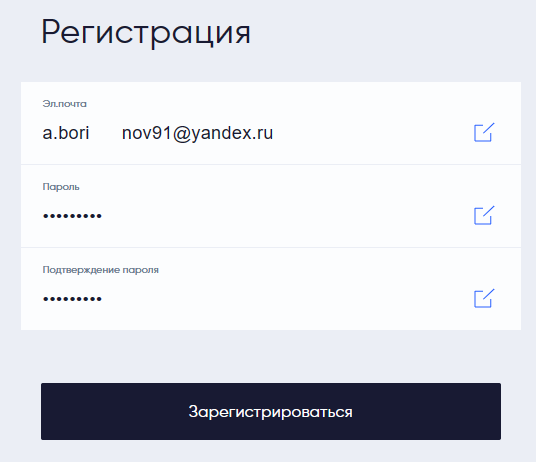
-
После регистрации выберите “Хаб уже подключен к моей сети”:
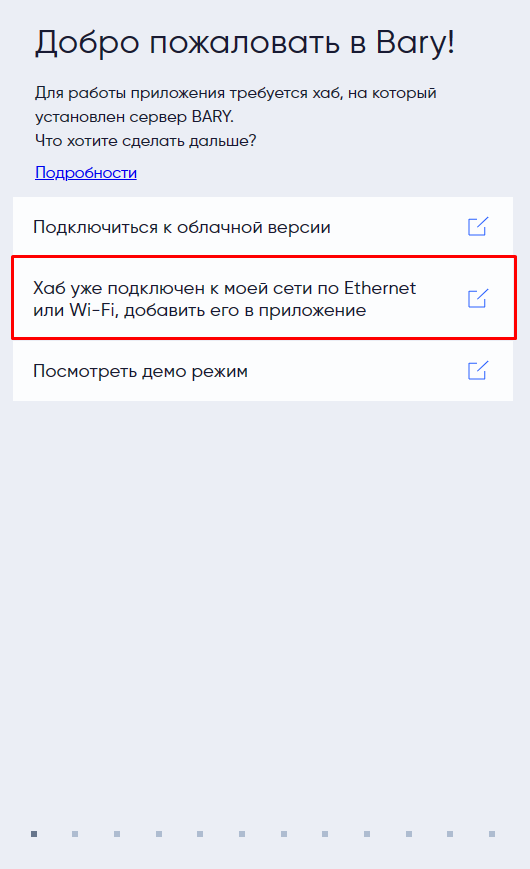
-
Выберите ваш контроллер из списка или добавьте вручную:
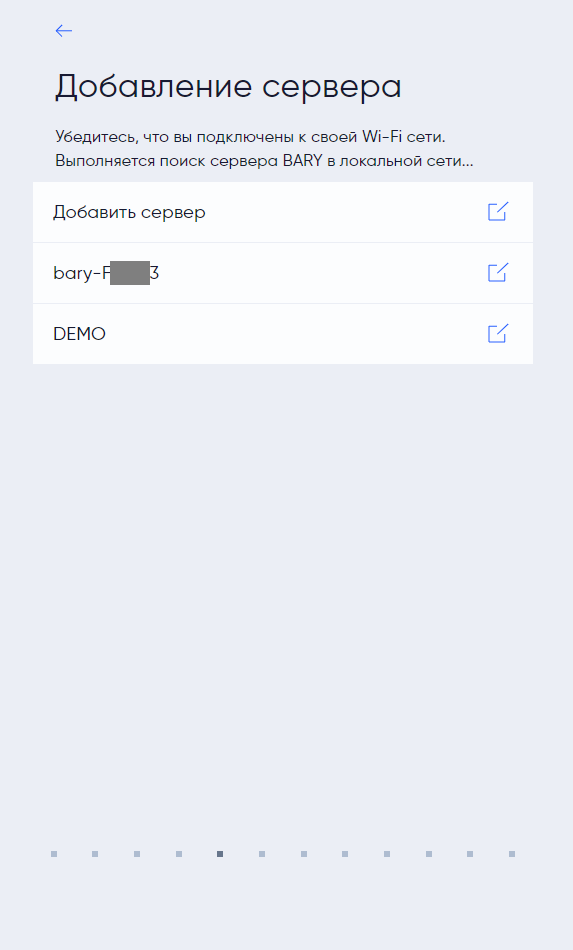
-
Заполните данные из QR-кода:
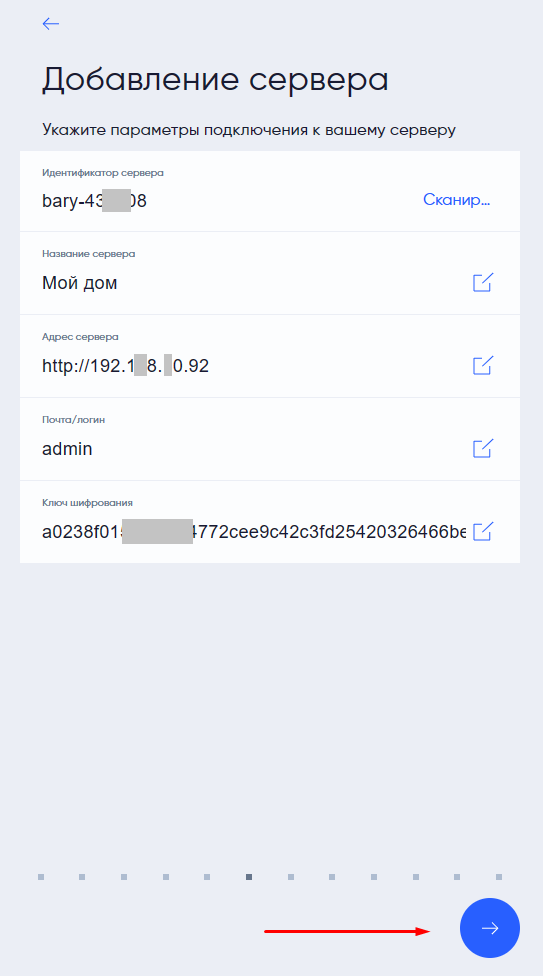
Ошибка "Unknown error"?
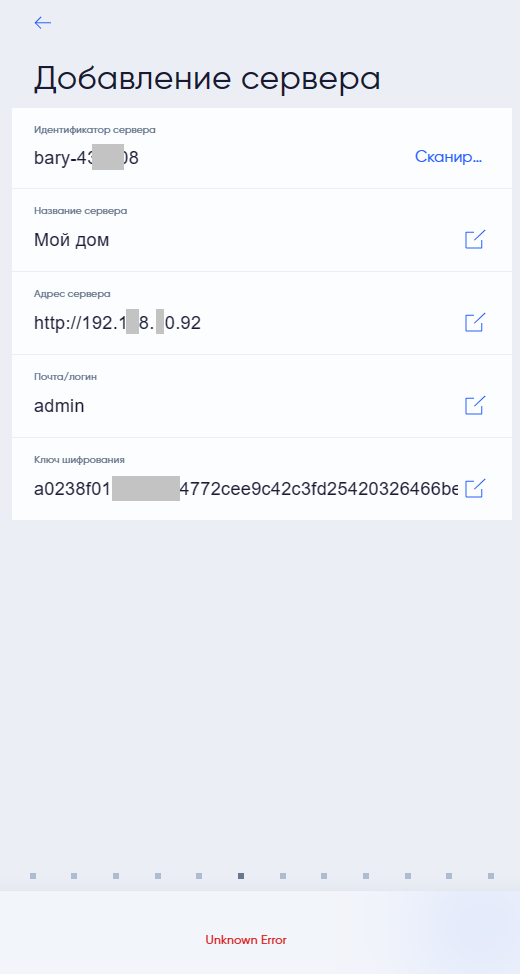 - Проверьте правильность введенных данных
- Убедитесь, что используете **http://** (не https)
- Попробуйте другой браузер
- Проверьте правильность введенных данных
- Убедитесь, что используете **http://** (не https)
- Попробуйте другой браузер
3. Первичная настройка
Пройдите мастер настройки:
- Зоны и комнаты — укажите этажи и помещения
- Местоположение — для погоды и часового пояса
- Тема оформления — выберите светлую или темную
- Подключение к облаку — активируйте удаленный доступ
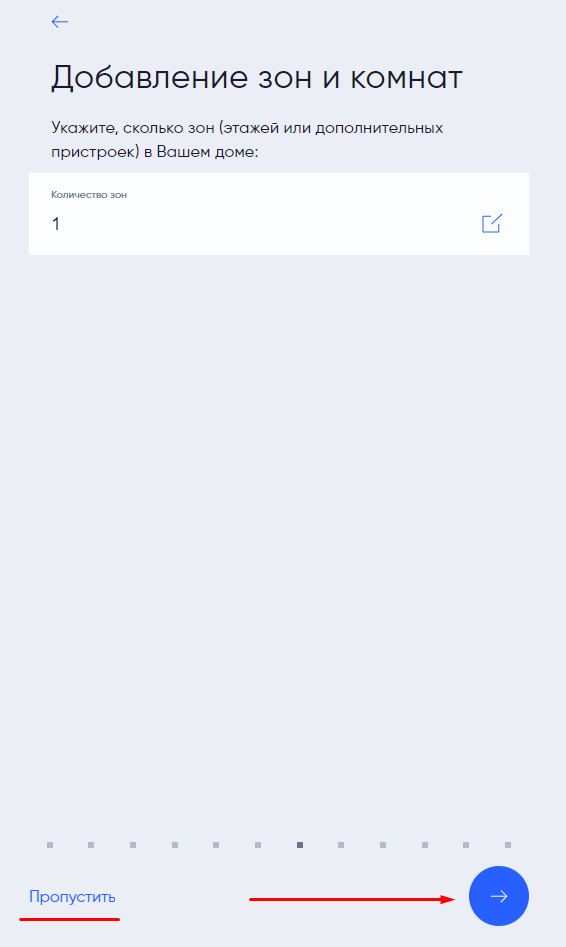
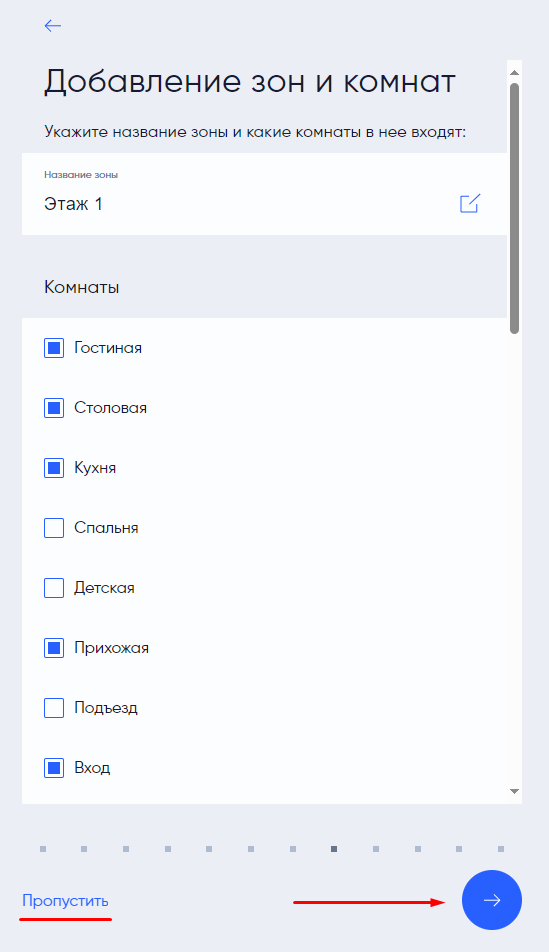
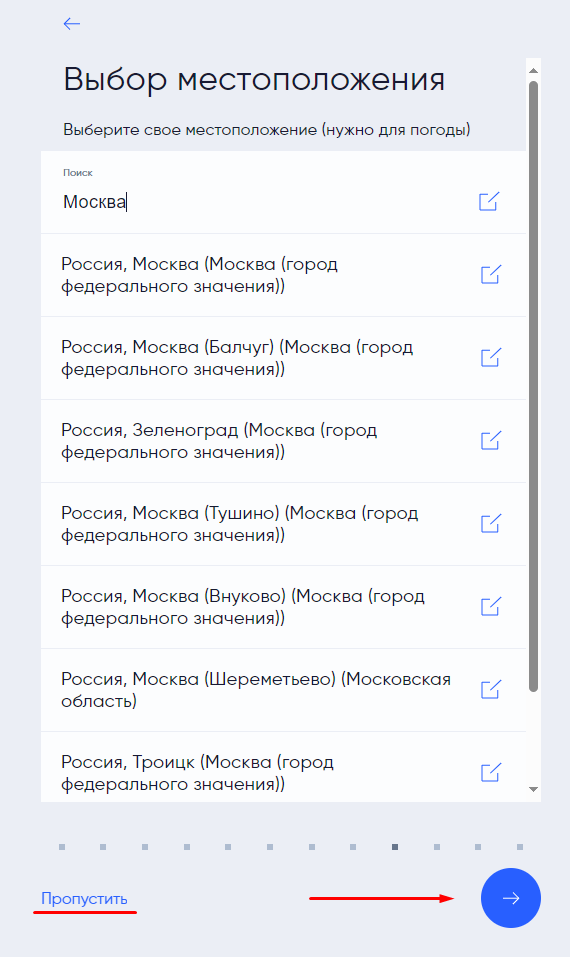
Подсказка: Можно пропустить настройку и вернуться позже через “Настройки”.
Установка на разные платформы
Raspberry Pi
Шаг 1: Подготовка SD-карты
- Скачайте balenaEtcher
- Скачайте образ Raspbian Stretch
- Запишите образ на SD-карту
Шаг 2: Настройка SSH и Wi-Fi
Создайте на SD-карте файлы:
- ssh (пустой файл) — для доступа по SSH
- wpa_supplicant.conf — для Wi-Fi:
ctrl_interface=DIR=/var/run/wpa_supplicant GROUP=netdev
update_config=1
country=RU
network={
ssid="ИМЯ_ВАШЕЙ_СЕТИ"
psk="ПАРОЛЬ_СЕТИ"
key_mgmt=WPA-PSK
}
Шаг 3: Первый запуск
- Вставьте SD-карту в Raspberry Pi и включите питание
- Подождите ~1 минуту
- Подключитесь по SSH:
- Логин:
pi - Пароль:
raspberry
- Логин:
Шаг 4: Установка BARY
wget -qO- "http://bary.io/setup" | sudo bash
Linux (Debian/Ubuntu)
wget -qO- "http://bary.io/setup" | sudo bash
Wiren Board
wget -qO- "http://bary.io/setup?directory=/mnt/data/srv&target=wb" | bash
Важно: Порт 80 занят веб-интерфейсом. BARY автоматически выберет другой порт.
Если возникает ошибка “405 Not Allowed”:
service bary stop
# Затем повторите установку
macOS
curl "http://bary.io/setup?directory=~/bary" | sudo bash
Windows
Поддержка Windows находится в разработке. Используйте Docker (см. ниже) или установите на виртуальную машину с Linux.
Docker
- Установите Docker
- Скачайте Dockerfile
- Соберите образ:
docker build -t bary .
- Запустите контейнер:
docker run -p 80:80/tcp --name bary -t bary
Подключение к облаку
Облако BARY позволяет управлять умным домом из любой точки мира.
Через мобильное приложение
- Скачайте приложение:
- В мастере настроек нажмите “Присоединить к облаку”
Через настройки
Настройки → Основные настройки → Подключить к облаку
При первом подключении контроллер получает секретный ключ для защиты от несанкционированного доступа.
Ручная настройка
В качестве адреса сервера укажите:
https://bary.io
Внимание: Для первичной настройки через браузер используйте http://bary.io/cloud/
Лицензирование
BARY — платная система с двумя типами лицензий:
| Лицензия | Устройств | Срок | Цена |
|---|---|---|---|
| Базовая | До 100 | 3 года | 7,990₽ |
| Профессиональная | Без ограничений | 10 лет | 49,990₽ |
Получение лицензии
Напишите на sales@bary.io с указанием:
- Информации о себе
- Идентификатора сервера (см. в приложении: Настройки → Профиль)
- Желаемого типа лицензии
Тестовый доступ
Для получения временной лицензии обратитесь в поддержку через форму на сайте.
Получение помощи
Официальные каналы поддержки
- Email: support@bary.io
- Партнерство: sales@bary.io
Сообщество
Полезные ссылки
❓ Часто задаваемые вопросы об установке
Сколько времени занимает установка BARY?
Быстрая установка на JetHub или Raspberry Pi занимает 10-15 минут. Это включает загрузку системы, первичную настройку и подключение к облаку. Более сложные конфигурации могут занять до 30 минут.
Нужен ли интернет для установки BARY?
Да, для первоначальной установки интернет необходим для загрузки компонентов системы. После установки BARY работает локально и интернет нужен только для удаленного доступа через мобильное приложение.
Можно ли установить BARY на Raspberry Pi Zero?
Нет, Raspberry Pi Zero недостаточно производителен для BARY. Минимальные требования: Raspberry Pi 4 с 4 ГБ RAM. Для стабильной работы рекомендуется 8 ГБ.
Какой объем памяти занимает BARY?
Базовая установка BARY занимает около 1 ГБ свободного места. Рекомендуется иметь минимум 8 ГБ для системы, логов и резервных копий. При использовании видеонаблюдения понадобится больше места для записей.
Что делать если QR-код отображается некорректно?
Если QR-код искажен в терминале, используйте текстовые данные, которые дублируются ниже кода. Скопируйте их вручную при добавлении сервера в облако. Проблема связана с кодировкой терминала.
Можно ли вернуться к мастеру настройки после пропуска?
Да, все параметры из мастера настройки доступны в разделе Настройки → Основные настройки. Вы можете изменить зоны, комнаты, город и тему оформления в любой момент.
Обязательно ли подключаться к облаку BARY?
Нет, подключение к облаку опционально. BARY полностью работает локально в вашей сети. Облако нужно только для удаленного доступа через интернет и синхронизации между устройствами.
Как получить временную лицензию для тестирования?
Напишите на support@bary.io с указанием идентификатора сервера (см. в Настройки → Профиль). Команда BARY предоставит временную лицензию для ознакомления с системой.
Успешной установки! 🎉
С уважением,
Команда BARY: Smart Home